HCPtoolsのインストール(Windowsの場合)
インストーラの入手
以下のリンクからインストーラがダウンロード可能です。
過去のバージョンなどはこちらからダウンロード可能です。
HCP toolsクライアントソフトウェアのインストール
HCP_Tools_Client.msiをダブルクリックします。

「使用許諾契約書に同意します(A)」にチェックを入れ、「インストール(I)」ボタンをクリックします。
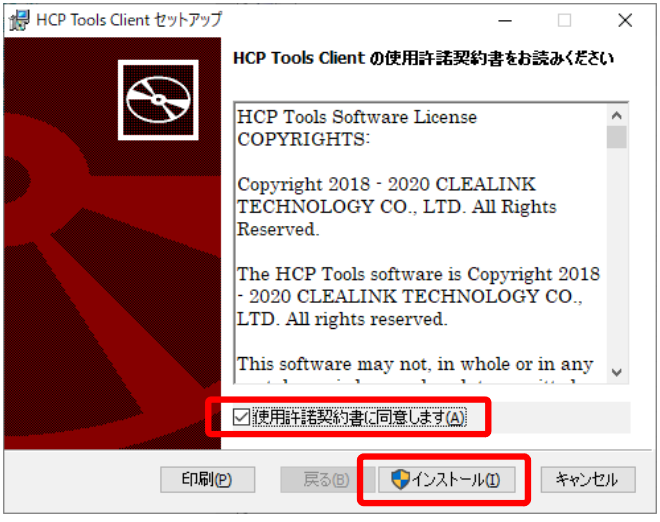
デバイスの変更許可に「はい」と応えると、インストールが開始します。
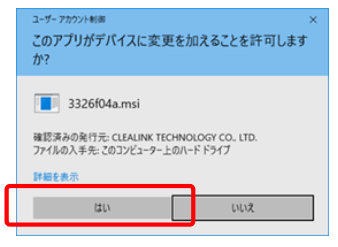
インストールが完了すると、下記の画面が表示されるので、「完了」ボタンをクリックします。
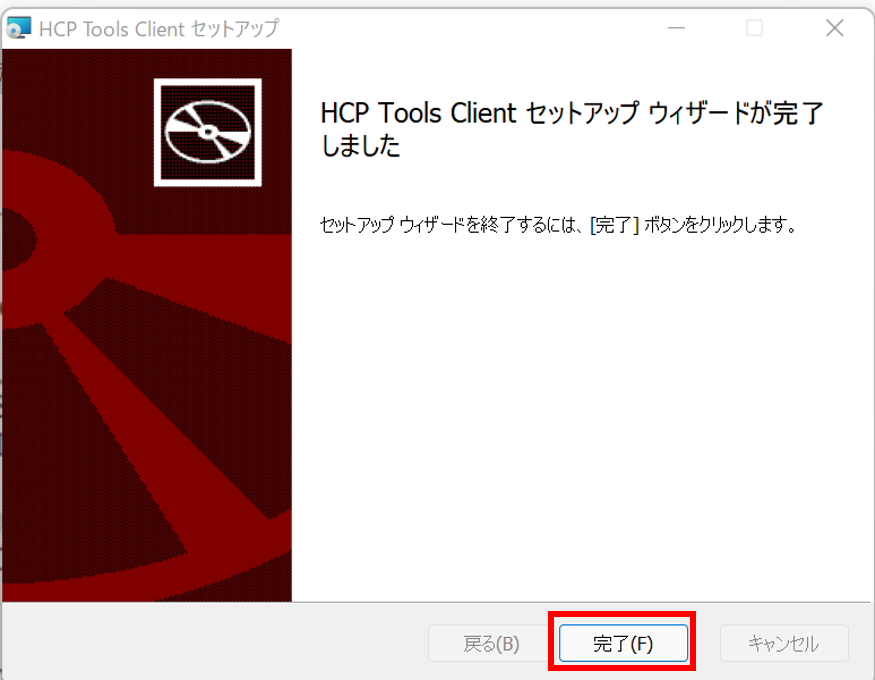
インストール後、実行コマンドがC:\Program Filesの下に、設定ファイルがC:\ProgramDataの下に存在することを確認して下さい。
- 実行コマンド : 'C:\Program Files\Clealink\HCP Tools\hcp.exe'
- 設定ファイル: 'C:\ProgramData\Clealink\HCP Tools\hcp.conf'
設定ファイルの設置
HCP toolsは、ユーザのクライアント計算機がWindowsの場合、ユーザディレクトリ(C:\Users\your_name)直下の_hcpディレクトリの中にある設定ファイルを参照します。
Windows PowerShellで以下のコマンドを実行すると、設定ファイルの雛形をコピーできます。
mkdir C:\Users\your_name\_hcp
cp "C:\ProgramData\Clealink\HCP Tools\*.conf" C:\Users\your_name\.hcp
�設定ファイルの編集
HCP toolsの設定ファイルをユーザディレクトリに設置し、ユーザ認証のための公開鍵の設定を追記します。
手順については設定ファイルの書き方を参照して下さい。

